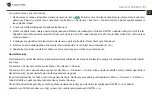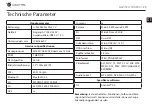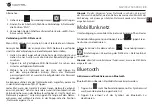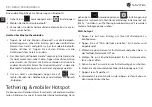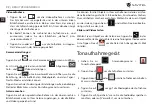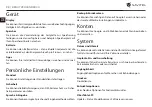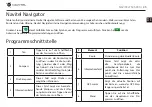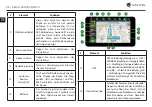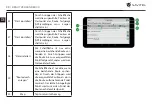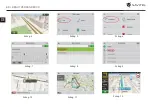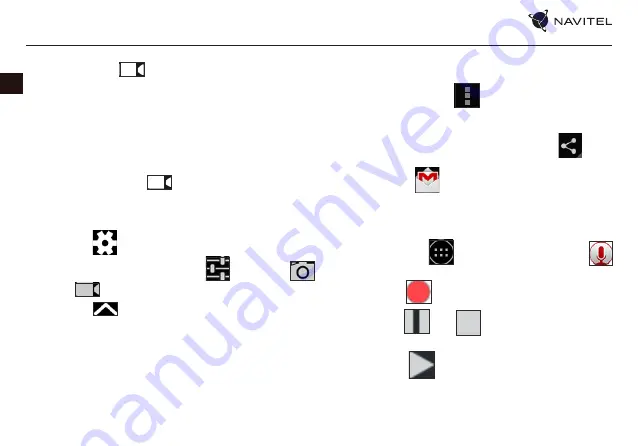
32 |
BENUTZERHANDBUCH
DE
Videoaufnahme
1. Tippen Sie auf
um die Videoaufnahme zu starten.
Das Symbol wird rot eingefärbt, und in der unteren linken
Bildschirmecke erscheint ein kleiner roter Kreis, der anzeigt,
dass die Aufzeichnung gerade läuft. Ein Timer daneben zeigt
die Länge der Aufnahme an.
2. Bei Bedarf können Sie während der Aufnahme ein- und
auszoomen, indem Sie den Bildschirm „dehnen“ bzw.
„zusammendrücken“.
3. Tippen Sie wieder auf
um die Aufnahme zu stoppen.
Das Video wird in der Galerie gespeichert.
Kameraeinstellungen
Tippen Sie auf
um das Kameraeinstellungsmenü zu öffnen.
Es ist in drei Registerkarten unterteilt -
Allgemein,
Foto-, und
Videoeinstellungen.
Tippen Sie auf
um ein weiteres Menü zu öffnen, wo Sie die
Belichtung, den Farbeffekt, den Weißabgleich und den Tages-/
Nachts-Modus einstellen können.
Tippen Sie nach der Änderung der Einstellungen auf eine beliebige
Stelle des Bildschirms, um das Einstellungsmenü zu verlassen.
Galerie ansehen
Tippen Sie auf den quadratischen Rahmen in der oberen rechten
Bildschirmecke, um zu Ihrer Galerie zu gelangen, in der alle Bilder
und Videos gespeichert sind.
Sie können für die Objekte in Ihrer enthaltenen Galerie verschie-
dene Bearbeitungsschritte (z.B. Bearbeiten, Zuschneiden, Drehen,
Stummschalten, Löschen) ausführen. Wählen Sie dazu ein Objekt
aus der Galerie, tippen Sie auf
und wählen Sie einen Bearbe-
itungsschritt aus der Liste.
Bilder und Videos teilen
Wählen Sie ein Objekt aus der Galerie aus, tippen Sie
in der
oberen rechten Ecke und wählen Sie eine Teilungsmethode aus der
Liste. Tippen Sie auf
um die Datei (als Anhang) über G-Mail
zu teilen.
Tonaufnahmegerät
1. Gehen Sie zu
Anwendungsmenü >
Tonaufnahmegerät.
2. Tippen Sie auf
um die Aufnahme zu starten.
3. Tippen Sie auf
oder
um die Aufnahme anzuhalten
bzw. zu unterbrechen.
4. Tippen Sie auf
um ggf. die Wiedergabe der Aufnahme
zu starten.
5. Tippen Sie auf „Speichern“, wenn Sie die Audiodatei speichern
möchten, oder auf „Verwerfen“, um sie zu löschen.
Summary of Contents for T505 PRO
Page 1: ......
Page 19: ...18 U IVATELSK P RU KA CZ Obr 4 Obr 5 Obr 6 Obr 7 Obr 8 Obr 9 Obr 10 Obr 11 Obr 12...
Page 63: ...62 KASUTUSJUHEND EE Fig 4 Fig 5 Fig 6 Fig 7 Fig 8 Fig 9 Fig 10 Fig 11 Fig 12...
Page 85: ...84 USER MANUAL EN Fig 4 Fig 5 Fig 6 Fig 7 Fig 8 Fig 9 Fig 10 Fig 11 Fig 12...
Page 127: ...126 VARTOTOJO VADOVAS LT Pav 1 Pav 2 Pav 3 Pav 4 Pav 5 Pav 6 Pav 7 Pav 8 Pav 9...
Page 146: ...NAVITEL T505 PRO 145 LV Fig 4 Fig 5 Fig 6 Fig 7 Fig 8 Fig 9 Fig 10 Fig 11 Fig 12...
Page 168: ...NAVITEL T505 PRO 167 PL Rys 4 Rys 5 Rys 6 Rys 7 Rys 8 Rys 9 Rys 10 Rys 11 Rys 12...
Page 190: ...NAVITEL T505 PRO 189 RO Fig 1 Fig 2 Fig 3 Fig 4 Fig 5 Fig 6 Fig 7 Fig 8 Fig 9...
Page 195: ...RU 194 10 40 5 55 5 90 25...
Page 196: ...RU NAVITEL T505 PRO 195 NAVITEL service navitel ru 125190 80 16 www navitel ru...
Page 198: ...RU NAVITEL T505 PRO 197 Google Gmail Google IMAP IMAP POP3 POP3 1 2 3 1 2 1 2 3 4 OK 1...
Page 199: ...RU 198 2 3 1 2 3 1 2 3 1 2 3...
Page 200: ...RU NAVITEL T505 PRO 199 1 2 3 4 1 2 3 4 MMS 1 2 3 4...
Page 203: ...RU 202 USB USB 1 USB 2 USB 3 4 USB Bluetooth Bluetooth 1 Bluetooth 2 3 4 3 1 2 3 1...
Page 204: ...RU NAVITEL T505 PRO 203 2 3 Gmail 1 2 3 4 5...
Page 205: ...RU 204 1 WiFi Bluetooth 2 3 4 Google 5 SIM SIM Wi Fi Bluetooth Bluetooth SMS VPN VPN...
Page 206: ...RU NAVITEL T505 PRO 205 SIM Google Google...
Page 207: ...RU 206 1 2 2D 3D NAVITEL T500 3G 45...
Page 208: ...RU NAVITEL T505 PRO 207 3 4 5 6 7 GPS GPS 8 9 GPS...
Page 209: ...RU 208 10 11 12 13 14 15 GPS GPS 16...
Page 210: ...RU NAVITEL T505 PRO 209 17 18 19 2D 3D 20 21...
Page 211: ...RU 210 22 23 10 24 25 GPS 26 27 28...
Page 212: ...RU NAVITEL T505 PRO 211 GPS 1 2 3 3 1 2 3 1 2 3 4 5 6 7 3 8 9...
Page 213: ...RU 212 1 2 3 4 5 6 7 8 9...
Page 214: ...RU NAVITEL T505 PRO 213 1 2 3 GPS 4 5 3 6 1 2 3 4 5 6...
Page 215: ...RU 214 Online Online On...
Page 216: ...RU NAVITEL T505 PRO 215 1 2 3 4 VK FB Google Plus 5 6 7 Online...
Page 235: ...234 U VATE SK PR RU KA SK Obr 1 Obr 2 Obr 3 Obr 4 Obr 5 Obr 6 Obr 7 Obr 8 Obr 9...
Page 239: ...238 UA 0 35 5 45 5 90 25...
Page 241: ...240 UA Google Gmail Google IMAP IMAP POP3 POP3 1 2 3 1 2 1 2 3 OK...
Page 242: ...NAVITEL T505 PRO 241 UA 1 2 3 1 2 3 1 2 3 1 2 3...
Page 243: ...242 UA 1 2 3 4 1 2 3 4 MMS 1 2 3 4...
Page 247: ...246 UA 1 2 3 Gmail 1 2 3 4 5...
Page 249: ...248 UA SIM Google Google...
Page 250: ...NAVITEL T505 PRO 249 UA Android...
Page 251: ...250 UA 1 2 2D 3D 43...
Page 252: ...NAVITEL T505 PRO 251 UA 3 4 5 6 7 GPS GPS 8 9 GPS...
Page 253: ...252 UA 10 11 12 13 14 15 GPS GPS 16...
Page 254: ...NAVITEL T505 PRO 253 UA 17 18 19 2D 3D 20 21...
Page 255: ...254 UA 22 23 10 24 25 GPS 26 27 28...
Page 256: ...NAVITEL T505 PRO 255 UA GPS 1 2 3 3 4 5 i 7 8 9 i i i 10 10 3 11 12 1 2 3...
Page 257: ...256 UA 4 5 6 10 11 12 7 8 9...
Page 258: ...NAVITEL T505 PRO 257 UA 1 2 3 GPS 4 5 3 6 1 2 3 4 5 6...
Page 259: ...258 UA Online Online On...
Page 260: ...NAVITEL T505 PRO 259 UA 1 2 3 4 VK FB Google Plus 5 6 7 Online...